设备管理器在哪 怎么打开设备管理器?
脚本之家
最近有好几个网友问笔者“设备管理器在哪?”如何进入等问题,针对问的用户比较多,笔者将为大家详细介绍下。设备管理器在电脑使用与维护中有着十分重要的作用,在设备管理器中不仅可以看到电脑所有的硬件信息,并且还可以看出设备是否工作正常,驱动有没正确安装等。因此学会使用设备管理器是电脑维护人员必不可少的一部分,也是电脑爱好者朋友所必须了解的。

devmgmt.msc 命令打开设备管理器
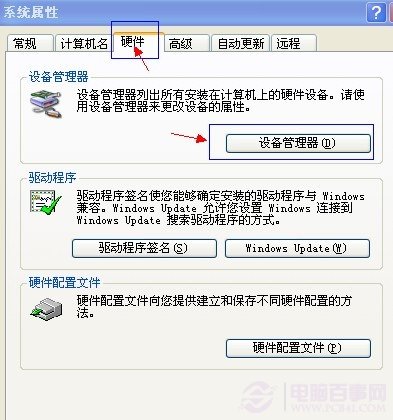
我的电脑-硬件属性找到设备管理器
设备管理器是windows自带的一种管理工具,可用它来管理计算机上的设备。可以使用“设备管理器”查看和更改设备属性、更新设备驱动程序、配置设备设置和卸载设备等,对于电脑应用与维护有着很重要的作用,比如当我们使用一个摄像头发现不可用时,我们可以首先进入设备管理器里面查看电脑中是否识别到摄像头硬件,以此来判断是否是摄像头问题还是驱动或电脑设置问题;另外设备管理器也是我们更新与安装驱动程序最原始的操作入口。设备管理器的功能还有很多,这里就不过多提及了,下面我们来为大家介绍如何进入设备管理。
打开设备管理器的方法有很多,以下介绍几种简单通用的方法,适合主流的windows xp系统与windows 7操作系统。
设备管理器打开方法一:devmgmt.msc 命令法
进入电脑桌面从左下角的 开始 - 运行 -输入:devmgmt.msc 命令,确认即可进入设备管理器。

devmgmt.msc 命令打开设备管理器
提示:调用开始运行对话框也可以直接使用快捷键:windows + R组合键调出。
设备管理器打开方法二:我的电脑属性内选择
进入桌面,找到“我的电脑”,将鼠标放在其上,右键鼠标选择“属性”切换到“硬件”选项卡上即可找到设备管理器,进入即可。
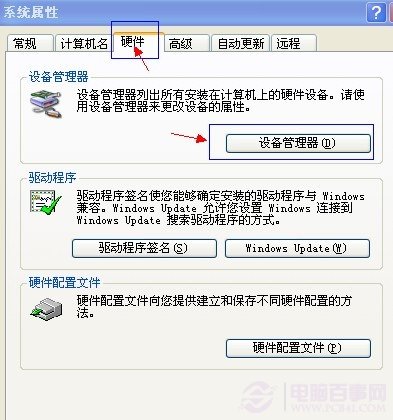
我的电脑-硬件属性找到设备管理器
提示:如果你是Win 7系统右键我的电脑属性就可以直接看到设备管理器标签,进入即可。
打开设备管理器的方法还有很多,诸如在电脑桌面上右击我的电脑选择管理,在管理项目里也可以找到设备管理器,当然别的方法也很多,大家只需要掌握以上2中最基本,最简单的方法即可WWW.PC841.COM电脑配置网。希望本文可以对那些不知道设备管理器在哪的电脑爱好者朋友有所参考,如果还有疑问也可以联系我们。
